Cara Scan Barcode WiFi di iPhone, Bisa Langsung Connect
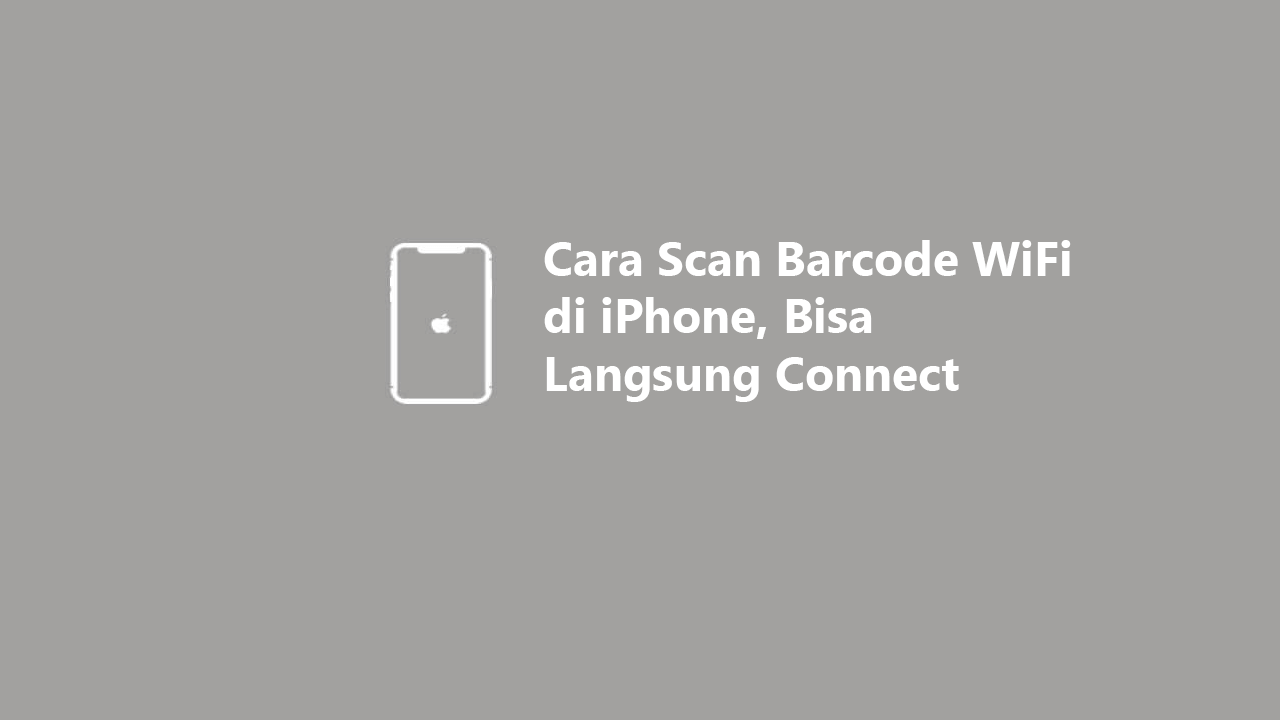
Saat ini, menghubungkan iPhone ke jaringan WiFi semakin mudah berkat fitur scan barcode WiFi. Dengan menggunakan fitur ini, kamu bisa langsung terhubung ke jaringan tanpa perlu repot mengetikkan kata sandi secara manual.
Fitur ini sangat membantu, terutama saat kamu berada di tempat umum atau di rumah teman yang menggunakan barcode untuk berbagi jaringan WiFi. Prosesnya sederhana, dan iPhone menyediakan beberapa cara untuk memindai barcode tersebut.
Yuk, simak langkah-langkahnya di bawah ini agar kamu bisa langsung connect ke WiFi!
Cara Scan Barcode WiFi di iPhone
Menggunakan Fitur Pemindaian Kode iPhone
- Buka menu Pengaturan di iPhone kamu.
- Pilih opsi Pusat Kontrol.
- Pastikan fitur Pemindaian Kode sudah ditambahkan ke Pusat Kontrol.
- Jika belum, tap ikon “+” di sebelah Pemindaian Kode untuk menambahkannya.
- Geser layar dari bagian kanan atas untuk membuka Pusat Kontrol.
- Cari ikon Pemindaian Kode dan tap ikon tersebut.
- Arahkan kamera iPhone kamu ke barcode WiFi yang ingin dipindai.
- Tunggu hingga muncul notifikasi “Gabung dengan Jaringan”.
- Tap tombol “Bergabung”, dan iPhone kamu akan langsung terhubung ke jaringan WiFi.
Menggunakan Aplikasi Kamera Bawaan
- Buka aplikasi Kamera di iPhone kamu.
- Arahkan kamera ke barcode WiFi.
- Notifikasi akan muncul di bagian atas layar dengan tulisan “Gabung dengan Jaringan”.
- Tap notifikasi tersebut, lalu pilih “Bergabung”.
- Jika notifikasi tidak muncul, cek pojok kanan bawah layar untuk opsi tambahan, lalu tap dan pilih “Bergabung”.
Jika metode di atas tidak berhasil, pastikan kamera iPhone kamu bersih dan tidak terhalang. Coba ulangi langkah-langkah di atas dengan posisi barcode yang jelas dan tidak goyang.
Itulah cara scan barcode WiFi di iPhone yang sangat praktis dan mudah dilakukan. Dengan fitur ini, kamu tidak perlu ribet memasukkan kata sandi secara manual. Cukup gunakan kamera atau Pusat Kontrol, dan kamu bisa langsung tersambung ke jaringan WiFi yang diinginkan. Jika salah satu metode tidak berfungsi, coba cara lainnya karena iPhone sudah dirancang untuk mendukung kedua opsi tersebut.
